
HP ENVY 5030 ist ein Tintenstrahl-All-in-One-Gerät, mit dem Sie gleichzeitig über einen Drucker, einen Scanner und einen Kopierer verfügen. Aber um den gesamten Funktionsumfang des Druckers nutzen zu können, müssen Sie den geeigneten Treiber für den Drucker regelmäßig auf den neuesten Stand bringen. Hier in diesem Artikel bieten wir Ihnen 2 Optionen.
2 Optionen zur Treiberaktualisierung:
- HP ENVY 5030 Treiber automatisch aktualisieren (Empfohlen)
- HP ENVY 5030 Treiber manuell aktualisieren
- HP ENVY 5030 Treiber über Geräte-Manager aktualisieren
Option 1: HP ENVY 5030 Treiber automatisch aktualisieren (Empfohlen)
Wir empfehlen Ihnen, alle Arbeit dafür Driver Easy schaffen lassen. Mit Driver Easy können Sie sich nicht nur Zeit ersparen, sogar als ein Computer-Neuling viele Computer-Probleme beseitigen.
Driver Easy erkennt Ihr System automatisch und findet korrekte und die neuesten Treiber dafür. Sie müssen nicht genau wissen, welches System Ihr Computer hat. Sie brauchen auch kein Risiko von Herunterladen und Installation eines falschen Treibers einzugehen. Außerdem brauchen Sie sich keine Sorgen darum zu machen, dass Sie bei der Installation Fehler machen.
Beide Driver Easy Gratis- und Pro-Version durchsuchen nun Ihren Computer und listen alle benötigten Treiber auf. Aber mit der Pro-Version schaffen Sie alles mit nur 2 Klicks (und Sie erhalten volle Unterstützung sowie eine 30-tägige Geld-zurück-Garantie).
1) Downloaden und installieren Sie Driver Easy.
2) Führen Sie Driver Easy aus und klicken Sie auf Jetzt scannen. Alle fehlerhaften Treiber auf Ihrem PC werden kurz erkannt.
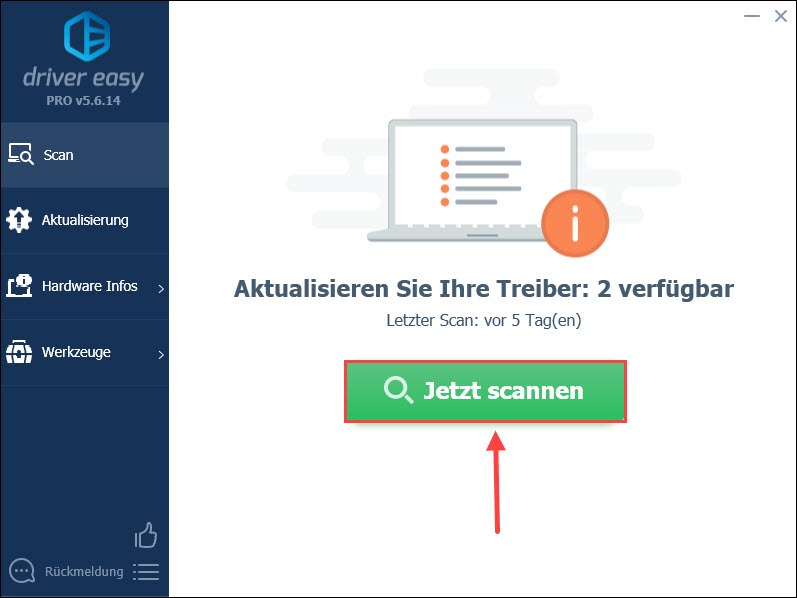
3) Klicken Sie einfach auf Alle aktualisieren, um alle fehlerhaften oder veralteten Treiber auf Ihrem Computer automatisch zu aktualisieren. (Dies verlangt die Pro-Version – Sie werden aufgefordert, die Gratis-Version auf die Pro-Version upzugraden, wenn Sie auf Alle aktualisieren klicken.)
Sie können auch auf Aktualisierung neben Ihrem HP ENVY 5030 Drucker klicken und mit der Gratis-Version fortfahren. Aber den Vorgang müssen Sie teilweise manuell schaffen.
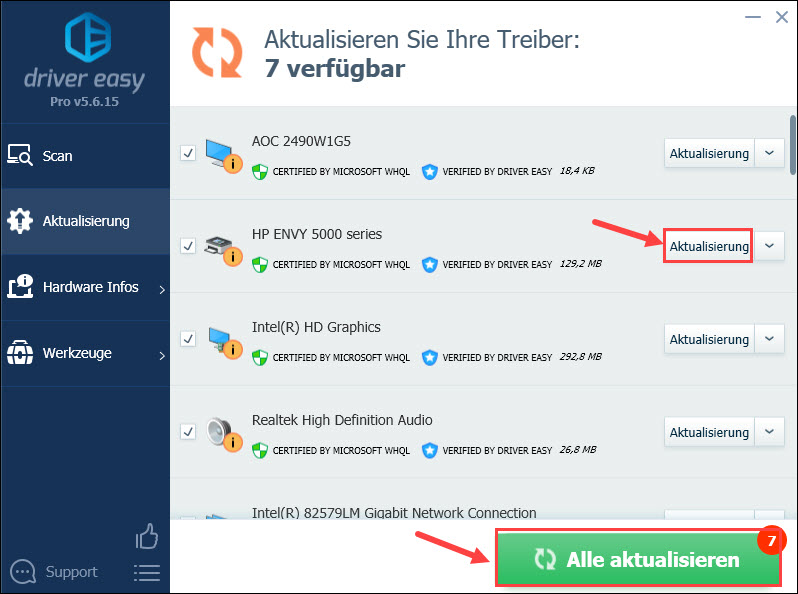
4) Starten Sie Ihren PC neu und überprüfen Sie, ob Ihr HP ENVY 5030 Drucker nun mit Ihrem PC ordentlich arbeitet.
Option 2: HP ENVY 5030 Treiber manuell aktualisieren
Wenn Sie sich für Driver Easy nicht interessieren, können Sie auch HP-Support besuchen und selber nach dem korrekten Treiber für Ihren HP ENVY 5030 Drucker suchen.
1) Besuchen Sie HP-Support.
2) Klicken Sie auf Drucker.
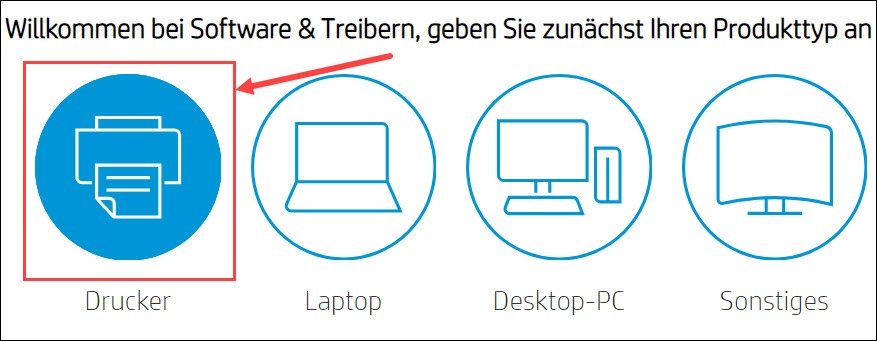
3) Geben Sie HP ENVY 5030 ein und wählen Sie HP ENVY 5030 All-in-One-Drucker aus.
4) Klicken Sie auf Installieren.
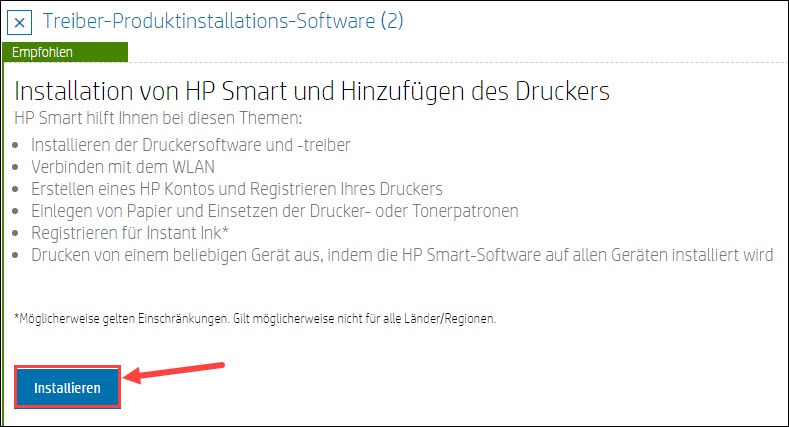
5) Führen Sie die heruntergeladene Datei aus und folgen Sie den angezeigten Anweisungen, um den Treiber zu installieren.
6) Starten Sie Ihren PC neu, damit Ihr HP Envy 5030 Drucker einsatzbereit wird.
Option 3: HP ENVY 5030 Treiber über Geräte-Manager aktualisieren
Sie können Ihren HP ENVY 5030 Treiber einfach im Geräte-Manager mit Hilfe der automatischen Suche Ihres Windows-Systems aktualisieren.
1) Drücken Sie auf Ihrer Tastatur gleichzeitig die Windows-Taste + R, um den Ausführen-Dialog zu öffnen.
2) Geben Sie in die Leiste devmgmt.msc ein und drücken Sie die Eingabetaste, um den Geräte-Manager aufzurufen.
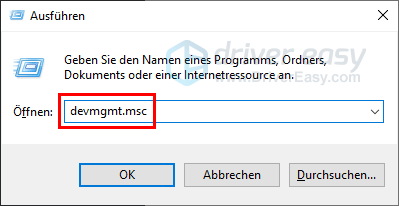
3) Doppelklicken Sie auf Drucker, um die Gruppe zu erweitern.
Klicken Sie mit der rechten Maustaste auf Ihren HP ENVY 5030 Drucker und wählen Sie Treiber aktualisieren aus.
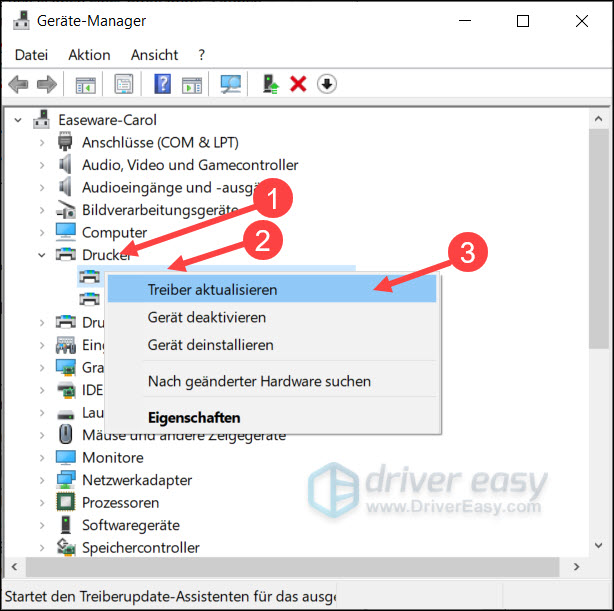
4) Klicken Sie auf Automatisch nach Treibern suchen.
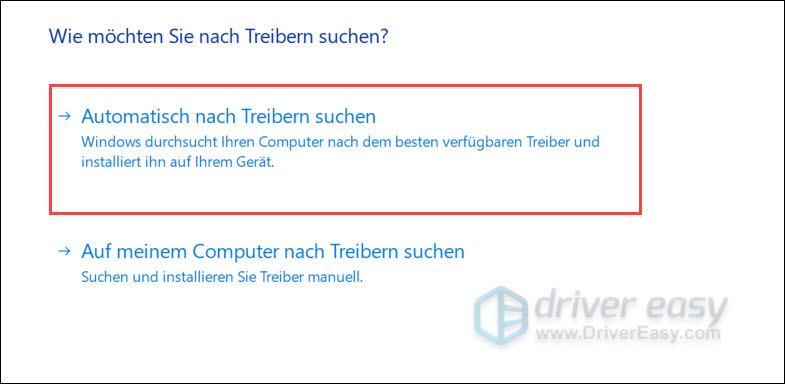
5) Folgen Sie den Anweisungen des Assistenten, bis die Aktualisierung abgeschlossen ist.
6) Starten Sie Ihren PC neu und testen Sie, ob Ihr HP ENVY 5030 Drucker nun ordnungsgemäß funktioniert.
Ist diese Anleitung für Sie hilfreich? Hinterlassen Sie bitte einen Bewertungskommentar.





